Realizar un backup de las bases de datos de DB2
 Sugerir cambios
Sugerir cambios


Realizar un backup de una base de datos incluye establecer una conexión con SnapCenter Server, añadir recursos, añadir una política, crear un grupo de recursos de backup y realizar backups.
-
Debe tener creada una política de backup.
-
Si desea realizar un backup de un recurso que tenga una relación de SnapMirror con un almacenamiento secundario, la función ONTAP asignada al usuario de almacenamiento debería incluir el privilegio «sinapmirror all». Sin embargo, si usted está utilizando el rol "'vsadmin'", entonces no se requiere el privilegio "nnapmirror all".
-
Para la operación de backup basado en copias de Snapshot, asegúrese de que todas las bases de datos de tenant sean válidas y estén activas.
-
Para los comandos previos y posteriores para operaciones de inactividad, Snapshot y la reanudación de la copia, debe comprobar si los comandos existen en la lista de comandos disponible en el host del plugin con las rutas siguientes:
-
Ubicación predeterminada en el host de Windows: C:\Archivos de programa\NetApp\SnapCenter\SnapCenter Plug-in Creator\etc\allowed_commands.config
-
Ubicación predeterminada en el host Linux: /opt/NetApp/SnapCenter/scc/etc/allowed_commands.config
-

|
Si no hay comandos en la lista de comandos, se producirá un error en la operación. |
-
En el panel de navegación izquierdo, seleccione Recursos y, a continuación, seleccione el plugin apropiado de la lista.
-
En la página Recursos, filtre los recursos de la lista desplegable Ver en función del tipo de recurso.
 Seleccione , y, a continuación, seleccione el nombre de host y el tipo de recurso para filtrar los recursos. A continuación, puede seleccionar
Seleccione , y, a continuación, seleccione el nombre de host y el tipo de recurso para filtrar los recursos. A continuación, puede seleccionar  cerrar el panel de filtros.
cerrar el panel de filtros. -
Seleccione el recurso que desea incluir en el backup.
-
En la página Recursos, seleccione Use custom name format for Snapshot copy y, a continuación, escriba el formato del nombre personalizado que desee usar para el nombre de Snapshot.
Por ejemplo, customtext_policy_hostname o resource_hostname. De forma predeterminada, se añade una fecha/hora al nombre de la Snapshot.
-
En la página Application Settings, realice lo siguiente:
-
Seleccione la flecha backups para establecer opciones de copia de seguridad adicionales:
Habilite el backup del grupo de consistencia y, si es necesario, realice las siguientes tareas:
Para este campo… Realice lo siguiente… Permitir que se complete la operación de "Snapshot de grupo de consistencia"
Seleccione Urgente, Medio o Relacionado para especificar el tiempo de espera para que finalice la operación de instantánea. Urgent = 5 segundos, Medium = 7 segundos y Relaxed = 20 segundos.
Deshabilite la sincronización WAFL
Seleccione este campo para evitar forzar un punto de coherencia de WAFL.
-
Seleccione la flecha Scripts para ejecutar los comandos PRE y POST para las operaciones de inactividad, instantánea y desactivación.
También puede ejecutar los comandos previos antes de salir de la operación de backup. Los scripts previos y posteriores se ejecutan en el servidor de SnapCenter.
-
Seleccione la flecha Configuraciones personalizadasy, a continuación, introduzca los pares de valores personalizados necesarios para todos los trabajos que utilizan este recurso.
-
Seleccione la flecha * Herramienta de copia de instantáneas * para seleccionar la herramienta para crear instantáneas:
Si desea que… Realice lo siguiente… SnapCenter cree una snapshot a nivel del almacenamiento
Seleccione SnapCenter sin coherencia del sistema de archivos.
SnapCenter utilice el plugin para Windows y coloque el sistema de archivos en estado coherente para luego crear una copia de Snapshot
Seleccione SnapCenter with File System Consistency.
Para escribir el comando para crear una snapshot
Seleccione Otro y luego ingrese el comando para crear una instantánea.
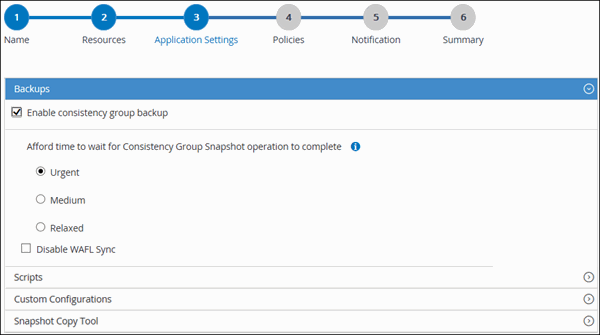
-
-
En la página Policies, realice los siguientes pasos:
-
Seleccione una o varias políticas de la lista desplegable.
También puede crear una directiva haciendo clic en  .
.
En la sección Configure schedules for selected policies, se muestran las políticas seleccionadas.
-
Seleccione
 En la columna Configurar programaciones de la directiva para la que desea configurar una programación.
En la columna Configurar programaciones de la directiva para la que desea configurar una programación. -
En el cuadro de diálogo Add schedules for policy policy_name, configure la programación y, a continuación, seleccione OK.
policy_name es el nombre de la directiva seleccionada.
Las programaciones configuradas figuran en la columna Applied Schedules.
-
-
En la página Notification, en la lista desplegable Email preference, seleccione los escenarios en los que desea enviar los correos electrónicos.
También debe especificar las direcciones de correo electrónico del remitente y los destinatarios, así como el asunto del correo. SMTP también debe configurarse en Ajustes > Ajustes globales.
-
Revisa el resumen y luego selecciona Finalizar.
Se muestra la página de topología de los recursos.
-
Seleccione Back up Now.
-
En la página Backup, realice los siguientes pasos:
-
Si aplicó varias políticas al recurso, en la lista desplegable Política, seleccione la directiva que desea utilizar para la copia de seguridad.
Si la política seleccionada para el backup bajo demanda está asociada a una programación de backup, los backups bajo demanda se retendrán en función de la configuración de retención especificada para el tipo de programación.
-
Seleccione copia de seguridad.
-
-
Supervise el progreso de la operación haciendo clic en Monitor > Jobs.
-
En las configuraciones de MetroCluster, es posible que SnapCenter no pueda detectar una relación de protección tras una conmutación por error.
Para obtener más información, consulte: "No es posible detectar la relación de SnapMirror o SnapVault tras un fallo en MetroCluster"
-
-
Inicie una sesión de conexión con el servidor de SnapCenter para el usuario especificado mediante el cmdlet de Open-SmConnection.
PS C:\> Open-SmConnection
Se muestra una solicitud de nombre de usuario y contraseña.
-
Añada recursos manuales mediante el cmdlet Add-SmResources.
Este ejemplo muestra cómo agregar una instancia de IBM DB2:
PS C:\> Add-SmResource -HostName 10.32.212.13 -PluginCode DB2 -ResourceType Instance -ResourceName db2inst1 -StorageFootPrint (@{"VolumeName"="windb201_data01";"LUNName"="windb201_data01";"StorageSystem"="scsnfssvm"}) -MountPoints "D:\"Para la base de datos DB2:
PS C:\> Add-SmResource -HostName 10.32.212.13 -PluginCode DB2 -ResourceType Database -ResourceName SALESDB -StorageFootPrint (@{"VolumeName"="windb201_data01";"LUNName"="windb201_data01";"StorageSystem"="scsnfssvm"}) -MountPoints "D:\" -Instance DB2 -
Cree una política de backup mediante el cmdlet Add-SmPolicy.
-
Proteja el recurso o añada un nuevo grupo de recursos a SnapCenter mediante el cmdlet Add-SmResourceGroup.
-
Para iniciar una tarea de backup se usa el cmdlet New-SmBackup.
Este ejemplo muestra cómo realizar un backup de un grupo de recursos:
C:\PS> New-SMBackup -ResourceGroupName 'ResourceGroup_with_Db2_Resources' -Policy db2_policy1
Este ejemplo realiza un backup de una instancia de DB2:
C:\PS> New-SMBackup -Resources @{"Host"="10.32.212.13";"Uid"="DB2INST1";"PluginName"="DB2"} -Policy db2_policyEste ejemplo realiza un backup de una base de datos DB2:
C:\PS> New-SMBackup -Resources @{"Host"="10.32.212.13";"Uid"="DB2INST1\WINARCDB";"PluginName"="DB2"} -Policy db2_policy -
Supervise el estado de la tarea (running, completed o failed) mediante el cmdlet Get-smJobSummaryReport.
PS C:\> Get-SmJobSummaryReport -JobId 467 SmJobId : 467 JobCreatedDateTime : JobStartDateTime : 27-Jun-24 01:40:09 JobEndDateTime : 27-Jun-24 01:41:15 JobDuration : 00:01:06.7013330 JobName : Backup of Resource Group 'SCDB201WIN_RAVIR1_OPENLAB_NETAPP_LOCAL_DB2_DB2_WINCIR' with policy 'snapshot-based-db2' JobDescription : Status : Completed IsScheduled : False JobError : JobType : Backup PolicyName : db2_policy JobResultData :
-
Supervise los detalles del trabajo de backup como ID de backup, nombre de backup para realizar una operación de restauración o clonado mediante el cmdlet Get-SmBackupReport.
PS C:\> Get-SmBackupReport -JobId 467 BackedUpObjects : {WINCIR} FailedObjects : {} IsScheduled : False HasMetadata : False SmBackupId : 84 SmJobId : 467 StartDateTime : 27-Jun-24 01:40:09 EndDateTime : 27-Jun-24 01:41:15 Duration : 00:01:06.7013330 CreatedDateTime : 27-Jun-24 18:39:45 Status : Completed ProtectionGroupName : HOSTFQDN_DB2_DB2_WINCIR SmProtectionGroupId : 23 PolicyName : db2_policy SmPolicyId : 13 BackupName : HOSTFQDN _DB2_DB2_WINCIR_HOST_06-27-2024_01.40.09.7397 VerificationStatus : NotApplicable VerificationStatuses : SmJobError : BackupType : SCC_BACKUP CatalogingStatus : NotApplicable CatalogingStatuses : ReportDataCreatedDateTime : PluginCode : SCC PluginName : DB2 PluginDisplayName : IBM DB2 JobTypeId : JobHost : HOSTFQDN
La información relativa a los parámetros que se pueden utilizar con el cmdlet y sus descripciones se puede obtener ejecutando Get-Help nombre_comando. Alternativamente, también puede consultar la "Guía de referencia de cmdlets de SnapCenter Software".


